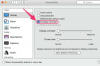Някои Java програми използват променливата JAVA_HOME, за да намерят Java Runtime Environment.
Кредит на изображението: scyther5/iStock/Getty Images
Настройте вашата система CentOS, така че вашите Java приложения да знаят къде точно да намерят изпълними файлове и библиотеки, които трябва да изпълняват. Ако имате root или администраторски права, задайте променливата $JAVA_HOME на местоположението на директорията на Java за всички потребители в цялата система. Ако трябва да зададете само пътя за вашите потребителски сесии, които не са root, добавете информацията за пътя към личния си профил на обвивка на Bash.
Задайте JAVA_HOME за цялата система
Етап 1
Стартирайте сесия на root терминал и след това променете директориите в папката /usr/lib/jvm. Ако предпочитате, можете също да влезете в системата си като root.
Видео на деня
Стъпка 2
Покажете съдържанието на папката, като въведете следната команда в подканата на Bash shell и след това натиснете "Enter:"
ls -l
Списъкът ще покаже няколко символични връзки и една папка, която съдържа вашите файлове с пакет Java. Папката Java, инсталирана на системи CentOS 7, може да има име, наподобяващо следното:
java-1.7.0-openjdk-1.7.0.65-2.5.1.2.el7_0.x86_64
Пълният път до тази папка обаче ще бъде:
/usr/lib/jvm/java-1.7.0-openjdk-1.7.0.65-2.5.1.2.el7_0.x86_64
Стъпка 3
Въведете командата Bash Shell Export, която ще зададе променливата $JAVA_HOME на пълния път на папката Java и след това натиснете „Enter“. Вашата команда трябва да прилича на следното:
експортиране JAVA_HOME=/usr/lib/jvm/java-1.7.0-openjdk-1.7.0.65-2.5.1.2.el7_0.x86_64
Ако въведете "echo $JAVA_HOME" (без кавичките) в командния ред и натиснете "Enter", шелът ще покаже пътя на JAVA_HOME. Промяната на пътя обаче ще бъде загубена, когато рестартирате, освен ако не добавите промяната към системния профил, намиращ се в папката /etc.
Стъпка 4
Превключете директории към /etc и след това отворете текстовия файл "профил", като използвате редактор като Vi, Emacs или Nano. Текстовият файл на профила съдържа команди, параметри и променлива за цялата система на bash shell, достъпни за всички потребители.
Стъпка 5
Превъртете до празен ред в долната част на файла, въведете същата команда за експортиране, която сте въвели в подканата на shell, запазете файла и след това излезте от редактора. Когато вие или друг потребител влезете в сесия на CentOS, променливата JAVA_HOME ще бъде зададена.
JAVA_HOME за единични потребители
Етап 1
Стартирайте файловия мениджър и след това отидете до папката /usr/lib/jvm. Файловият мениджър трябва да показва иконите за една папка и няколко символни връзки.
Стъпка 2
Изберете папката и след това натиснете "Ctrl-C", за да я копирате в клипборда. Един елемент, който клипборда ще съдържа, е пълният път към директорията към папката Java.
Стъпка 3
Като нормален потребител без root права стартирайте Gedit и след това отворете текстовия файл ".bash_profile", намиращ се във вашата начална папка. Настройките, включени в .bash_profile, се задават всеки път, когато влизате във вашата система.
Стъпка 4
Щракнете върху празен ред в долната част на файла и след това натиснете "Ctrl-V", за да поставите пълния път на папката Java. Поставената линия трябва да прилича на следното:
file:///usr/lib/jvm/java-1.7.0-openjdk-1.7.0.65-2.5.1.2.el7_0.x86_64
За да поставите пътя във формат, който можете да използвате, обаче, изтрийте секцията "file://". Резултатът трябва да прилича на следното
/usr/lib/jvm/java-1.7.0-openjdk-1.7.0.65-2.5.1.2.el7_0.x86_64
Стъпка 5
Добавете командата за експорт на обвивка Bash към този ред, която присвоява пътя към $JAVA_HOME, запазете промените си и след това излезте от Gedit. Последната команда за път във вашия .bash_profile трябва да прилича на следния ред:
експортиране JAVA_HOME=/usr/lib/jvm/java-1.7.0-openjdk-1.7.0.65-2.5.1.2.el7_0.x86_64
Стъпка 6
Излезте от сесията на CentOS и след това влезте отново, задайте променливата $JAVA_HOME на текущото местоположение на Java.
Бакшиш
Редактирайте вашите .bash_profile или /etc/profile файлове всеки път, когато пакетът Java на вашата система се актуализира. Изпълнете следната команда в подканата на root или нормален потребителски терминал, за да сравните текущата версия на Java с версията, посочена от променливата $JAVA_HOME.
java -версия
Внимание
Информацията в тази статия се отнася за CentOS 7 и CentOS 6.5. Процедурите може да се различават леко или значително при други версии на CentOS.